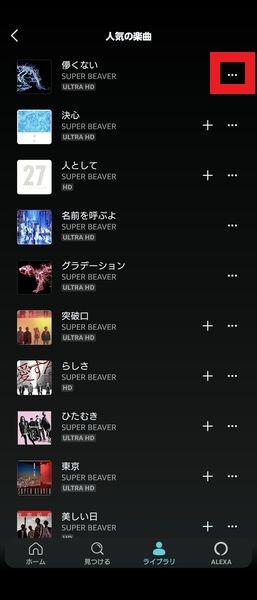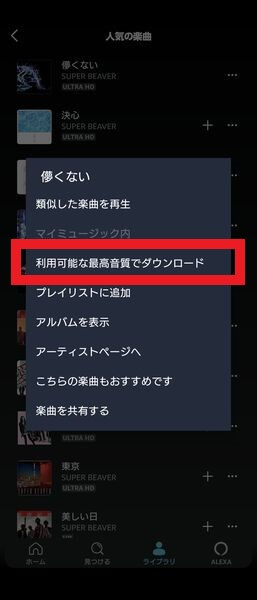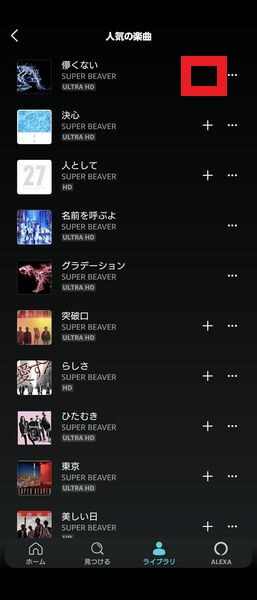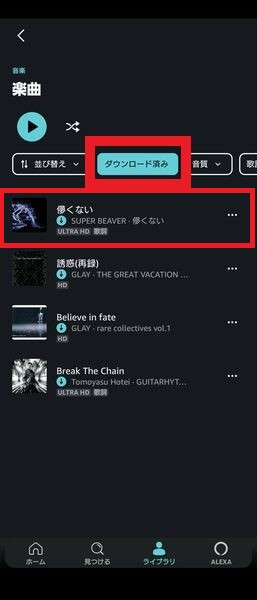「インターネットに接続できない環境でも、Amazon Musicで音楽を聴きたい。」
本記事ではこんな疑問を解決します。
こんばんは、ネロです。
Amazon Music Unlimited の音楽聴き放題サービスはインターネット上の音楽データを読み込みながら再生するため、インターネット接続環境がないと音楽を聴けません。
でも、電波がわるい場所やインターネットに接続できない環境でも、「音楽を聴きたい!」こともありますよね。
じつはAmazon Music の”オフライン再生”機能を使うと、インターネット接続がない環境でも音楽を聴けるようになります。
そこで、本記事ではAmazon Music でオフライン再生する方法と注意点を紹介します。
オフライン再生のメリット・デメリットや、モバイルデータ通信容量をおさえる方法、ダウンロードできないときの対処方法まで解説しますので、インターネット接続できない環境での悩みを解決できるはず。
どうぞご覧ください。
本記事を書いた人
タップできる目次
Amazon Musicのオフライン再生とは?
オフライン再生とは、スマホ端末にダウンロードされた曲データを再生する機能のこと。
Amazon Musicなどの音楽配信サービスは、通常インターネット上の曲データをダウンロードしながら再生されます。
一方で、オフライン再生はあらかじめ曲データを端末にダウンロードして再生するため、インターネット上の曲データにはアクセスしません。
音楽をダウンロードしてオフライン再生する手順
Amazon Musicオフライン再生の設定手順はこちら。
- Amazon Music アプリでお目当ての曲を探し、曲名の右側メニューアイコンをタップします。
- 表示されたメニュー一覧から「○○でダウンロード」をタップすると曲のダウンロードが開始されます。
※「○○」はダウンロード設定の音質に応じた内容が表示されます。 - ダウンロードが完了すると曲のプラスアイコン「」表示が消えています。
- ダウンロードが完了すればオフライン再生の準備は整いました。
下部メニューから「ライブラリ」をタップし、「楽曲」や「アーティスト」をタップし一覧表示してください。
「ダウンロード済み」をタップするとダウンロードした曲だけが表示されます。メモ Amazon Musicアプリのマイミュージックはどこ?Amazon Musicアプリのマイミュージックは、プレイリストのようにはっきりしたメニューや一覧があるわけではありません。プレイリストも含め自分に関連するあらゆる曲をまとめたものがマイミュージックです。
例えば、以下の曲がマイミュージックに含まれます。
・再生履歴
・オフラインにダウンロードした曲
・購入済みの曲
・プレイリストもマイミュージックの一部
・Amazon Musicがあなたのためにセレクトした標準プレイリストアプリ下部メニューからライブラリに移動すると表示される画面がマイミュージックと考えてください。
- また「最近のダウンロード」からも探せます。
- 先ほどダウンロードした曲が表示されています。
- 以上でオフライン再生の手順は完了です。
オフライン再生のメリット
Amazon Musicオフライン再生のメリットはこちらです。
- データ通信容量を節約できる
- インターネットに接続できない環境でも聴ける
- 複数端末で同時に聴ける
- Amazon Musicでダウンロードした曲以外も聴ける
それぞれ解説します。
① データ通信容量を節約できる
オフライン再生はインターネット上の曲データにアクセスしないため、データ通信容量を節約できます。
オフライン再生は、あらかじめスマホ端末にダウンロードされた曲データを再生する仕組み。
一方でオンラインの楽曲は曲を聴いているあいだはインターネットへのデータ通信がおこなわれているので、音楽を聴くほどデータ容量がかかります。
Wi-Fi環境だとスマホのデータ使用量がかからないので気づきにくいです。でも外でオンラインの楽曲を聴いているとあっという間にデータ使用量がアップするので、気をつけてください。
② インターネットに接続できない環境でも聴ける
オフライン再生ならインターネット上の曲データにアクセスしないので、インターネットに接続できない環境でも音楽を聴けます。
たとえば飛行機のなか。スマホを機内モードにしてもAmazon Musicのオフライン再生曲はそのまま再生可能。
また、地下や山の中など電波が届かない場所でもオフライン再生は有効です。
③ 複数端末で同時に聴ける
オフライン再生なら、1つのAmazonアカウントを使って別のスマホで同時にAmazon Musicの曲を再生できます。
オンラインの楽曲は1つのAmazonアカウントでAmazon Musicを使える機器はひとつだけに制限されています。一方で、オフライン再生はあくまで端末にダウンロードされた曲を再生しているだけなので制限にはかかりません。
たとえば、1人が家のAmazon EchoでAmazon Musicを聴いているときに、もう1人が外でスマホからAmazon Musicのオフライン再生しても使えます。
一方で、1つのAmazonアカウントを使ってオンラインの楽曲を別のスマホで同時に再生すると、「他の端末から再生されています。お使いの端末で再生する場合は Tap 続ける をタップしてください。」と警告ダイアログが表示され、どちらかの再生が止まってしまいます。
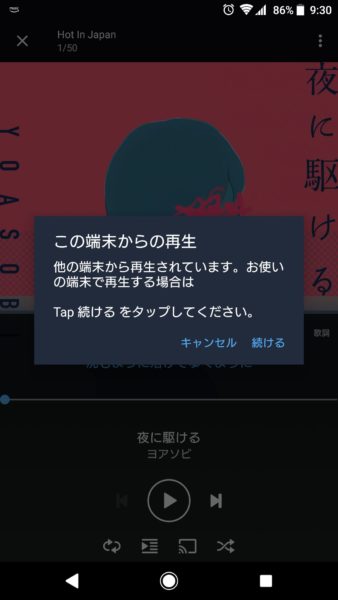
なお、オンラインの楽曲では別の曲でも同じように制限されます。"同じアカウントでAmazon Musicサービスを使えない"という制限で、"同じ曲を聴けない"わけではありません。
ちなみに同じAmazonアカウントでAmazon Musicを複数端末から同時再生したらどんな動きになるのか、こちらの記事でいろいろためしてみました。詳しく知りたい方はご覧ください。
Amazon MusicをAmazon Echoや他のスマホで再生中に同時に再生できるのか? いろいろと試してみました。
④ Amazom Musicでダウンロードした以外の曲も聴ける
Amazon Musicアプリのオフライン再生リストでは、Amazon Music以外から入手した音楽も聴けます。
Amazon Musicアプリのマイミュージックでオフライン表示すると、つぎの曲がまとめて表示されます。
- Amazon Music でダウンロードした曲
- スマホに入っている音楽データ(mp3など)
ダウンロードした曲もこれまで聴いていた曲もAmazon Music アプリ一つで管理できるため、いちいちアプリを切り替える必要がありません。
「Amazon Music の曲も聴きたいけど、これまで集めたmp3の曲も聴きたい。」と考えている方にもピッタリです。
Amazon Musicアプリのオフライン再生での注意点
Amazon Music オフライン再生の注意点はこちら。
- Amazon Musicアプリ以外では聴けない
- スマホ端末のストレージ容量が減る
- Amazonプライム会員特典だと好きな曲をダウンロードできない
- 完全にデータ使用量0にはならない
- ポッドキャストはデータ使用量がかかる?
それぞれくわしく見ていきましょう。
① Amazon Musicアプリ以外では聴けない
Amazon Musicアプリでダウンロードした曲はAmazon Musicアプリでしか聴くことができません。
Amazon Musicのオフライン再生は、あくまでAmazon Music を契約しているユーザが使える機能。オフライン再生でダウンロードした曲を他の音楽再生アプリでも聴けたら、Amazonとしても商売になりません。
さらにいえば、パソコンや他のスマホに曲データを移動することも制限されているため、CDに焼いたりすることもできません。
とはいえ主にスマホで音楽を聴くのであればAmazon Musicアプリがあれば十分です。
どうしても曲データをパソコンなどに移動したい場合は曲を購入しましょう。こちらの記事では曲購入の手順を詳しく解説していますのでご覧ください。
Amazon Musicの曲は購入すればmp3ファイルで取り扱いできますよ。
② スマホ端末のストレージ容量が減る
オフライン再生する曲が多いほどスマホ端末のストレージ容量に注意が必要です。
ダウンロードした曲データはスマホ端末に保存されるので、端末ストレージ容量が少ないとすぐに一杯になってしまいます。
いらない画像や動画を削除して、端末のストレージの空き容量をふやしておいてください。
メモ スマホ端末のストレージ空き容量は、「設定」->「ストレージ」で確認してください。
また、Amazon Musicアプリのストレージ使用量は、「設定」->「ストレージ」->「アプリ」で確認できます。
※Android12の場合
③ Amazonプライム会員特典だと好きな曲をダウンロードできない
Amazon Music Unlimitedに登録せずAmazon Prime会員特典だけでAmazon Musicを聴いている場合、ダウンロードできるのは「厳選プレイリスト」内の曲だけです。
2022/11/1のAmazon Music仕様変更で、Amazon Prime会員特典だと基本的にシャッフル再生のみとなり聴きたい曲を選んで再生できなくなりました。
このAmazon Musicが選んだシャッフル再生は「厳選プレイリスト」と呼ばれます。
プライム会員向けのAmazon Musicでは、15の曲を選んで再生できる厳選プレイリストの中からお好きな楽曲をオンデマンドで選択して再生できます。
Amazonのエキスパートミュージックキュレーターが、多数の曲を選んで再生できる厳選プレイリストをお客様のいいね!、再生履歴、ジャンルの設定に合わせて選んでいます。
曲を選んで再生できる厳選プレイリストとは何ですか?|Amazon ヘルプ&カスタマーサービス
好きな曲をダウンロードして再生したいならAmazon Music Unlimited へ登録しましょう。
④ 完全にデータ使用量0にはならない
オフライン再生でもモバイルデータ通信がONだとデータ使用量はふえていきます。
なぜなら、Amazon Musicでアルバムアートなど曲データ以外のダウンロードが発生するため。
アルバムアートの画像データは、アルバムや曲を表示したタイミングでインターネット上から読みこまれます。一方で、インターネット接続がない環境やモバイルデータ通信がOFFの状態でオフライン再生すると、Amazon Musicアプリの再生画面にアルバムアートが表示されません。
オフライン再生は、あくまで曲データだけをダウンロード再生する機能と考えてください。
⑤ ポッドキャストはオフライン再生でもデータ使用量がかかる?
これはAmazonの仕様というより、ぼくがポットキャストを聴いていて気づいたことです。
あるときポットキャストのコンテンツをダウンロードしてオフライン再生で通勤中に聴いていたのですが、いつのまにかモバイル通信のデータ使用量がふえていることに気づきました。
ダウンロードコンテンツを再生しているため、本来ならばデータ使用量はほとんどかからないはず。
次の章で説明する方法でデータ使用量がかからないように設定しているのにモバイル通信のデータが増えているため、おそらくアプリのバグだと思われます。
なお、この項目を書いている2023年9月時点では解決できていません。
メモ Amazon Musicアプリで使ったモバイル通信のデータ使用量は、「設定」->「ネットワークとインターネット」->「SIM」->「アプリのデータ使用量」で確認できます。
※Android12の場合
発見したときの状況やためしたこと、対策はこちらの記事で詳しく解説していますのでご覧ください。
Amazon Musicでモバイルデータ使用量をおさえる方法
WiFiが使えない環境でオフライン再生しているつもりでも、まちがえてオンラインの楽曲を再生してしまうと知らないあいだにデータ使用量がふえてしまいます。
確実にデータ使用量をおさえるため、つぎのAmazon Musicアプリ設定を確認してください。
- ストリーミングネットワーク設定
- ダウンロード設定
- ストリーミング設定
- ダウンロード楽曲の再生設定
それぞれ解説します。
① ストリーミングネットワーク設定
「Wi-Fi接続時のみ有効」に設定してください。
モバイル通信でストリーミング再生されないためデータ使用量をへらせます。
※アプリ右上の「」->「設定」->「ストリーミングネットワーク設定」
② ダウンロード設定
「再生可能な最高音質」に設定して「Wi-Fi接続時のみダウンロード」にチェックしてください。
Wi-Fi接続時のみダウンロードするよう設定すれば、モバイル通信で曲データがダウンロードされなくなるためデータ使用量をへらせます。
またAmazon Musicアプリの仕様では、ダウンロードした楽曲の音質よりストリーミング再生の音質が上(再生可能な最高音質を自動選択)なら、ダウンロードした曲データではなくストリーミング再生されてしまいます。
そのため確実にダウンロードした曲データが再生されるよう、再生可能な最高音質でダウンロードしてください。
③ ストリーミング設定
モバイルデータは「標準」または「データ通信節約」に設定してください。
モバイルデータ音質をさげれば、まちがえてオンライン楽曲が再生されてもデータ使用量を最小限にできます。
またストリーミング再生の音質をさげることで、確実にダウンロードした曲データが再生されます。
④ ダウンロード楽曲の再生設定
「ダウンロードした楽曲を先に再生」をオンにしてください。
オンラインの楽曲ではなくダウンロードした曲データが先に再生されるため、データ使用量がへらせます。
曲がダウンロードできない場合の対処法
ここまでの記事でオフライン再生の仕組み、曲をダウンロードする方法を解説しました。ただし手順通り操作しても曲をダウンロードできない場合があります。
そこで本章では曲をダウンロードできない場合の対処法を説明します。
Wi-Fi接続のみダウンロード可能な設定になっている
曲のダウンロードには通信量がかかるため、初期設定ではWi-Fi接続時のみダウンロードできる設定になっています。
ダウンロードできない場合、以下の方法を試してみてください。
- スマホをWi-Fiに接続する
- 「Wi-Fi接続時のみダウンロード」設定を外す
スマホがWi-Fiに接続されていない
まずスマホがWi-Fiへ設定されているか確認してください。
Wi-Fi接続時のみダウンロードできる設定になっていると、スマホがWi-Fiに接続されていなければ曲をダウンロードできません。
スマホのWi-Fi設定でWi-Fiへ自動接続されない設定になっていると、気づかない間にWi-Fi接続が切れている場合があります。
「Wi-Fi接続時のみダウンロード」設定を外す
「Wi-Fi接続時のみダウンロード」設定が有効になっていると、外出時などWi-Fiが使えない環境では曲をダウンロードできません。
Wi-Fiが使えない環境でも曲をダウンロードしたい場合は、以下の手順で「Wi-Fi接続時のみダウンロード」設定を解除してください。
スマホのストレージ容量が足りない
スマホ本体のストレージ容量に空きがないと曲をダウンロードもできません。
その場合は、スマホ本体の不要なファイルを消して容量を確保してください。
また上の手順で書いたようにダウンロード音質の設定を変えればストレージ容量を節約できますので、あわせて試してください。
Amazon Music有料会員ではない
そもそもAmazon Music Unlimitedへ会員登録していなければ、曲のダウンロードはできません。
有料会員へ登録すれば制限なくすべての機能が使えます。無料期間も用意されていますので、Amazon Musicの機能をフルに使いたい場合はこちらから試してみましょう。
まとめ:オフライン再生でどこでも音楽を
Amazon Musicアプリのオフライン再生を使って一度曲をダウンロードしてしまえば、インターネット環境がない・電波が悪い場所でも気にせず曲を再生できとても便利です。
曲をダウンロードするのはひと手間かかりますが、インターネット接続やデータ通信容量を心配しなくていい価値があります。
よく聴く曲はダウンロードしてAmazon Musicを楽しんでください。
それでは。
アレクサとの相性No.1!『Amazon Music Unlimited』
Amazonセール情報はこちら
fa-rocketNew:Amazon【7/11(金)~7/14(月)】アマゾンプライムデー!先行セールは7/8(火)から開催中。詳しくはこちら▶
fa-rocketNew:Amazon【7/14(月)まで最大80%OFF】Kindle本(電子書籍)プライムデーセールはこちら▶

.jpg)